My cousin Nancy is learning Chinese recently. So she put together an Excel worksheet and prepared to print it out to study.
Oh, I guess Nancy is not learning Chinese, but falling in love with some Chinese guy.
Ok, let’s return to the subject.
Tip No.1 How to adjust the order of English and Chinese?
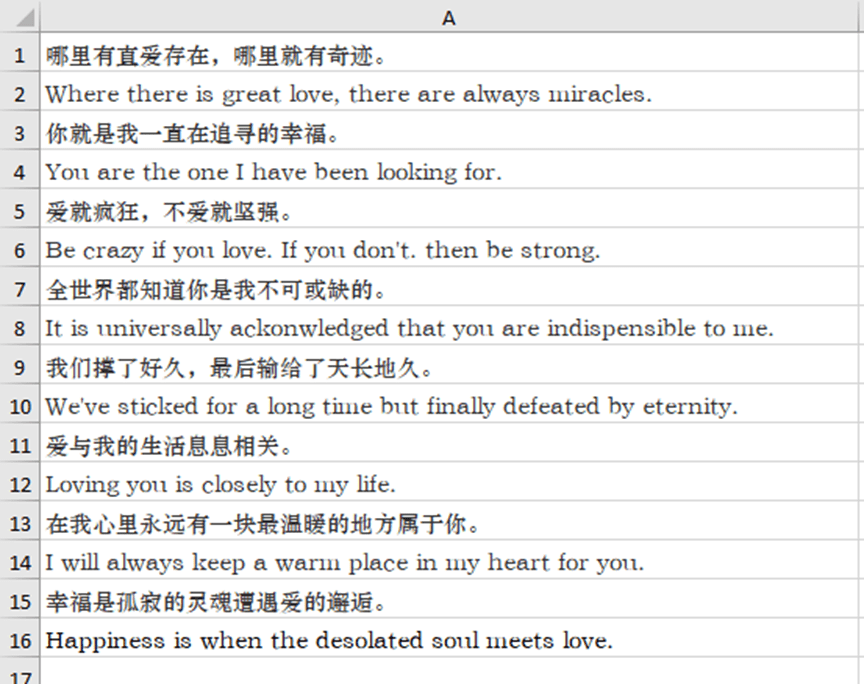
Actually, it’s very easy.
Just Enter =A2 in cell B1, and Enter =A1 in cell B2, then double-click the fill handle.
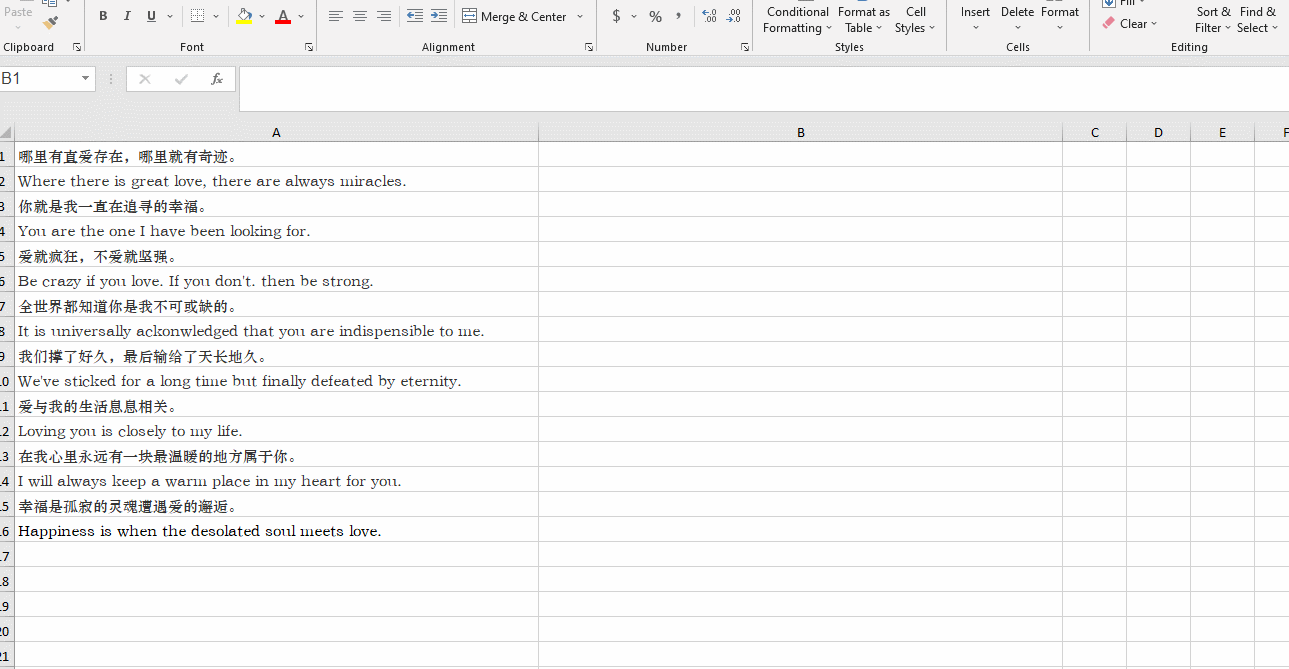
Tip No.2 How to put English and Chinese in different columns?
Enter A2&”” in cell B2 and A4&”” in cell B3, then both fill to right.
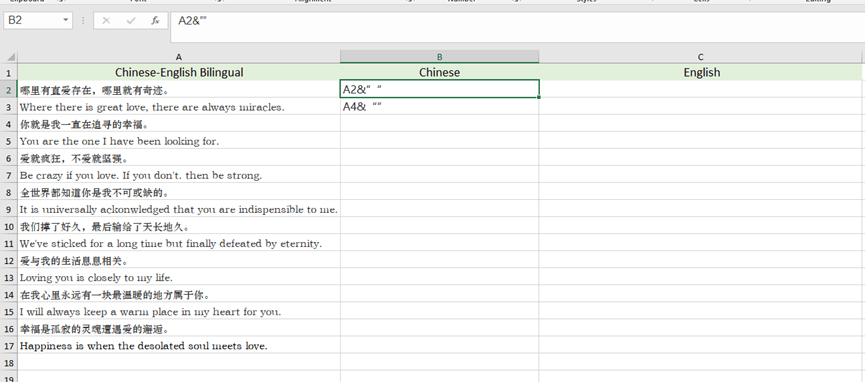
Select the area and double-click the fill handle.
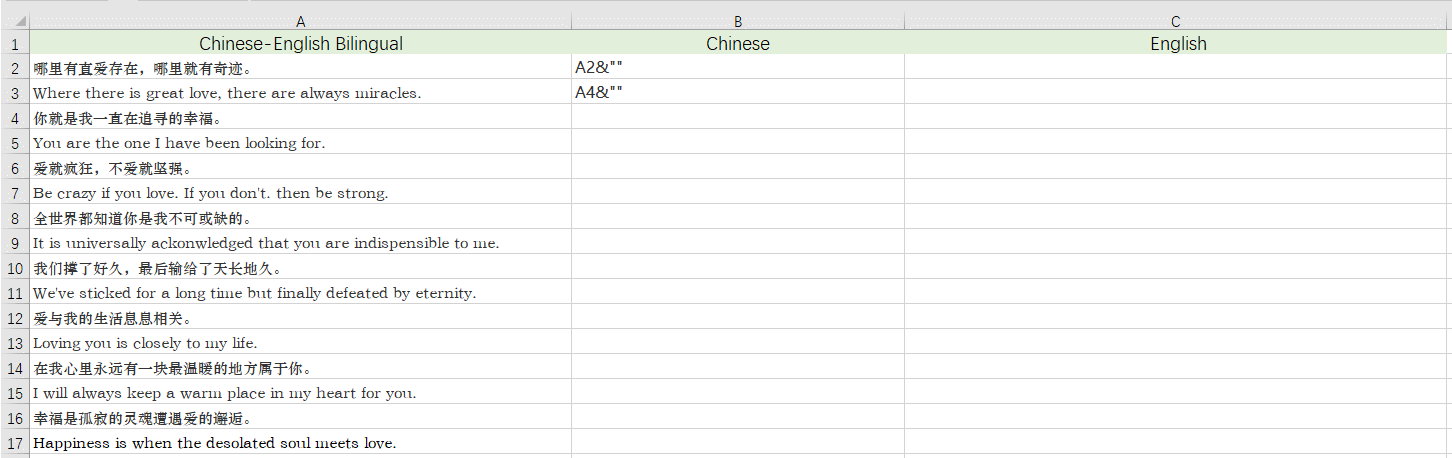
Now, we need to choose columns B and C to press Ctrl and H to quickly open up the Find and Replace. Replace all the A into =A.
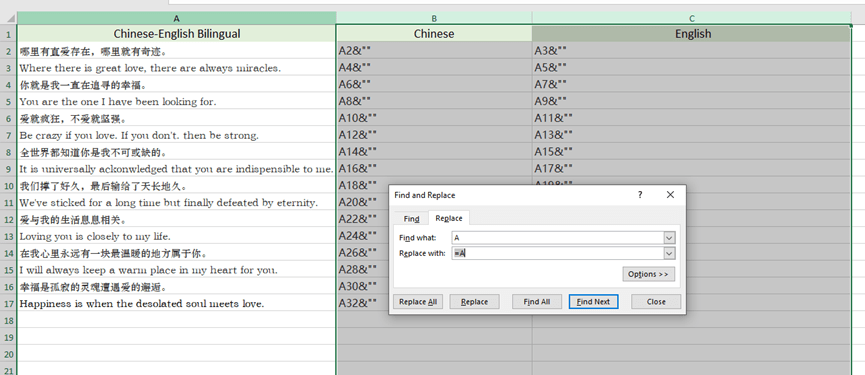
Now all the replacements are done.
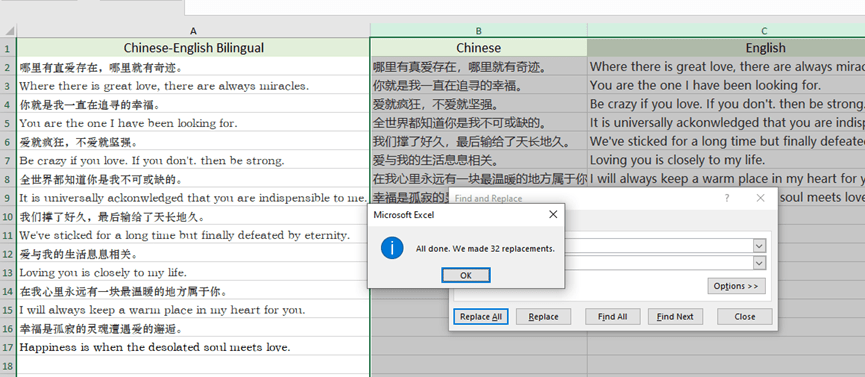
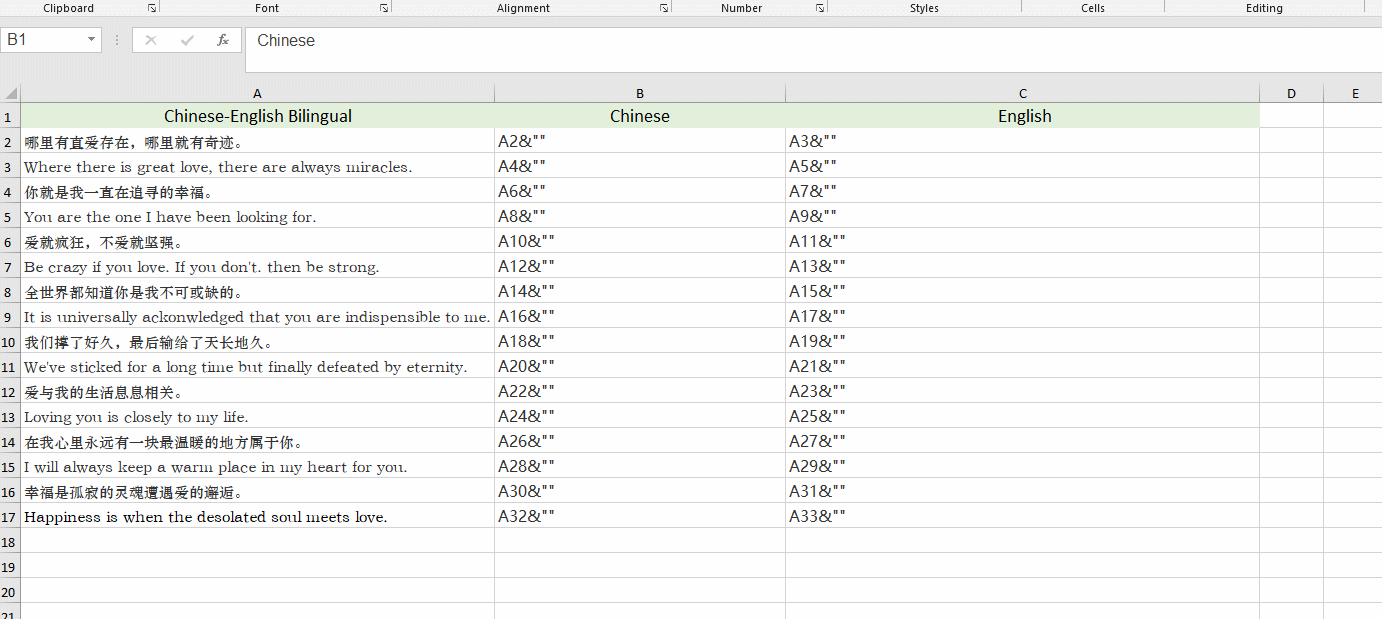
That’s quite easy and useful.

Leave a Reply